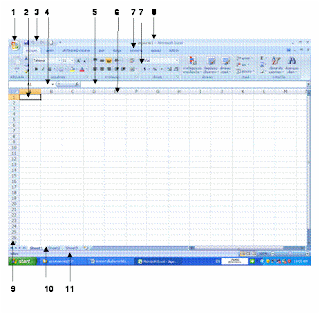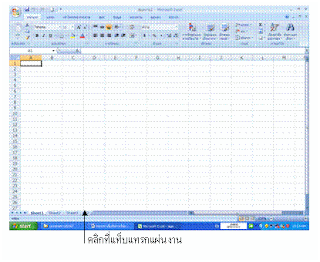ลิงค์สำหรับดาวน์โหลดรายวิชาคอมพิวเตอร์ สำหรับชั้นมัธยมศึกษาปีที่ 3 เรื่อง excel 2007
http://bmkelearning.com/
onuma sitthiboon
วันอังคารที่ 6 ธันวาคม พ.ศ. 2554
วันอาทิตย์ที่ 27 พฤศจิกายน พ.ศ. 2554
แบบฝึกหัดท้ายบทที่ 1 (ชั้นมัธยมศึกษาปีที่ 3)
1. จากรูปแสดงหน้าต่างการทำงานของโปรแกรมไมโครซอฟต์ Excel ให้ตอบคำถามด้านล่าง
หมายเลข 1 เรียกว่า………………………………………………………………………………… หมายเลข 2 เรียกว่า…………………………………………………………………………………
หมายเลข 3 เรียกว่า…………………………………………………………………………………
หมายเลข 4 เรียกว่า…………………………………………………………………………………
หมายเลข 5 เรียกว่า…………………………………………………………………………………
หมายเลข 6 เรียกว่า…………………………………………………………………………………
หมายเลข 7 เรียกว่า…………………………………………………………………………………
หมายเลข 8 เรียกว่า…………………………………………………………………………………
หมายเลข 9 เรียกว่า…………………………………………………………………………………
หมายเลข 10 เรียกว่า…………………………………………………………………………………
หมายเลข 11 เรียกว่า…………………………………………………………………………………
2. ข้อใดไม่ถูกต้องเกี่ยวกับโปรแกรมไมโครซอฟต์เอ็กเซล
ก. เป็นโปรแกรมสําเร็จรูปที่ช่วยในการทํางานด้านการคํานวณแบบกระดาษทําการ
ข. เป็นโปรแกรมสําเร็จรูปที่มีลักษณะการทำงานเป็นเซล (Cell)
ค. เป็นโปรแกรมสําเร็จรูปที่ช่วยในการทํางานด้านการประมวลผลคำ
ง. เป็นโปรแกรมสําเร็จรูปที่ทำงานบนระบบวินโดวสว์(Windows)
3. จงอธิบายวิธีการเข้าและออกจากโปรแกรมไมโครซอฟต์ Excel มาอย่างละเอียด
.
บทที่ 1 ทำความรู้จักกับโปรแกรม Microsoft Excel 2007
1.1 โปรแกรมไมโครซอฟต์เอ็กเซลคืออะไร
ไมโครซอฟต์เอ็กเซล เป็นโปรแกรมสำเร็จรูปที่ช่วยในการทำงานด้านการคำนวณแบบกระดาษทำการ(Electronic Spreadsheet) บนระบบวินโดวส์(Windows) ซึ่งเป็นระบบที่ใช้ง่าย สะดวกและมีประสิทธิภาพ สามารถใช้กับงานด้านงบประมาณ งานทางด้านบัญชี การเงิน การวิเคราะห์ข้อมูล งานแผนงานโครงการ งานฐานข้อมูล การจัดทำรายงานแบบต่างๆ และการนำเสนอข้อมูลด้วยกราฟแบบต่างๆ เป็นต้น
1.2 การเรียกใช้โปรแกรมไมโครซอฟต์เอ็กเซล
การเริ่มต้นใช้โปรแกรมไมโครซอฟต์เอ็กเซล 2007 มีขั้นตอนดังนี้
1. คลิกเลือกปุ่ม Start
2. เลือกรายการ Program
3. เลือก Microsoft Office
4. เลือก Microsoft Office Excel 2007
จอภาพของโปรแกรมไมโครซอฟต์เอ็กเซล 2007
เมื่อเริ่มต้นโปรแกรมไมโครซอฟต์เอ็กเซลจะแสดงสมุดงาน(Workbook) โดยแสดงสมุดงานที่เรียกว่า Book1 ถ้าผู้ใช้เรียกใช้สมุดงานใหม่ก็จะมีชื่อว่า Book2 และสามารถเรียกสมุดงานพร้อมๆ กันได้มากกว่า 1 เล่ม
ส่วนต่างๆ บนจอภาพมีดังนี้
1. ปุ่มออฟฟิศ ทำงานคล้ายกับเมนู แฟ้ม ในเวอร์ชัน 2003 ซึ่งเป็นที่รวบรวมคำสั่งเกี่ยวกับเอกสาร เช่น สร้าง เปิด บันทึก เป็นต้น
2. เซลล์ที่กำลังถูกเลือกทำงาน (active cell) ในเอ็กเซล จะมีช่องสำหรับในข้อมูลจำนวนมากเรียกว่าเซลล์ สำหรับช่องที่มีกรอกทึบล้อมรอบเราจะเรียกว่า active cell ซึ่งชื่อเซล์มาจากตัวอักษรของคอลัมน์กับหมายเลขของแถว เช่น คอลัมน์ A แถวที่ 1 จะเรียนเซลล์นั้นว่า A1
3. ปุ่มคำสั่งด่วน มีหน้าที่คล้ายกับปุ่มออฟฟิศ แต่จะจัดแสดงคำสั่งในลักษณะไอคอนซึ่งเราสามารถจะลดหรือเพิ่มคำสั่งที่จะให้แสดงได้
4. กล่องชื่อ ใช้บอกตำแหน่งของเซลล์ที่เรากำลังเลือกอยู่(active cell) เช่น A1 ซึ่งเส้นรอบเซลล์จะเป็นเส้นทึบ
5. แถบสูตร (Formula bar) เป็นพื้นที่บนจอภาพที่แสดงข้อความ ตัวเลขหรือสูตรต่างๆ
6. คอลัมน์ เป็นช่องของเซลล์ในแนวตั้งของหน้ากระดาษ ใช้ตัวพิมพ์ใหญ่ของภาษาอังกฤษเป็นการกำหนดชื่อคอลัมน์โดยเริ่มตั้งแต่คอลัมน์ A ไปจนถึง XFD
7. แท็บเครื่องมือริบบอน มีหน้าที่คล้ายกับเมนูในเวอร์ชัน 2003 เพียงแต่จัดใหม่ให้เป็นรูปแบบไอคอนคำสั่งแทนโดยมีทั้งหมด 7 แท็บ
8. แถบชื่อเรื่อง (Title bar) อยู่ส่วนบนสุดของจอภาพ โดยทั่วไปจะแสดงชื่อโปรแกรม หรือ ชื่อแฟ้มข้อมูล และจะมีปุ่มย่อขนาดของหน้าต่าง ปุ่มขยายขนาดหน้าต่าง และปุ่มปิดสมุดงานด้วย
9. แถว เป็นช่องของเซลล์ในแนวนอนของหน้ากระดาษใช้หมายเลขเป็นการกำหนดชื่อของแถวโดยเริ่มตั้งแต่แถวที่ 1 ไปจนถึง 1048576
10.ลำดับแผ่นงาน แสดงลำดับของแผ่นงานที่ถูกเปิดใช้ในไฟล์นี้โดยโปรแกรจะเริ่มสร้างมาให้ในตอนแรก 3 แผ่นงาน ซึ่งเราสามารถลบ เพิ่ม หรือเปลี่ยนชื่อแผ่นงานตามต้องการได้
11.แถบสถานะ เป็นแถบที่ใช้ควบคุมการแสดงผลของโปรแกรม เช่น การย่อและขยายสมุดงาน เป็นต้น ซึ่งรายการในแถบสถานะนี้สามารถเพิ่มหรือลดได้อย่างอิสระโดยการคลิกเมาส์ขวาลงบนแถบสถานะแล้วเลือกรายการที่ต้องการ
1.1 สมุดงานและแผ่นงานของโปรแกรมไมโครซอฟต์เอ็กเซล
สมุดงานของโปรแกรมไมโครซอฟต์เอ็กเซล เป็นแฟ้มที่ใช้ทำงานและเก็บงานต่างๆ แต่ละสมุดงานสามารถบรรจุแผ่นงานได้เป็นจำนวนมาก จึงสามารถจัดให้ข้อมูลชนิดต่างๆ ที่เกี่ยวข้องกันมารวมอยู่ในแฟ้มเดียวได้ เมื่อเปิดเข้ามาครั้งแรก จะมีแผ่นงาน(Sheets) ทั้งหมด 3 แผ่น ผู้ใช้สามารถทำการเพิ่มหรือตั้งค่าจำนวนแผ่นงานใหม่ได้ตามต้องการ แผ่นงานแต่ละแผ่นประกอบด้วยเซลล์ ซึ่งจะแบ่งเป็นแถวนอน(Rows) จำนวน1048576 แถว คือแถวที่ 1 ถึง 048576 และในแถวตั้งหรือคอลัมน์(Columns) คือคอลัมน์ A ถึง คอลัมน์ XFD
1.1.1 การเพิ่มแผ่นงาน ทำได้โดยการคลิกเมาส์ที่แท็บ แทรกแผ่นงานดังรูป หลังจากนั้นจะมีแผ่นงานเพิ่มต่อท้ายขึ้นมา
1.3.4 การเปิดสมุดงานใหม่ คลิกที่
1.3.6 การเคลื่อนย้ายตัวชี้ในสมุดงานเมื่อต้องการทำงานในสมุดงานที่แผ่นงานใด ต้องคลิกที่แถบชื่อแผ่นงาน(Sheet) ด้านล่างของสมุดงานนั้น เช่น ต้องการทำงานในแผ่นงานที่ 1 ของสมุดงาน ก็คลิกแถบ Sheet1 เป็นต้น การเลื่อนตัวชี้ไปยังเซลล์ใดๆ ทำได้โดยการใช้เมาส์คลิกที่เซลล์นั้นๆ เซลล์ที่ถูกเลือกจะเป็นเซลล์ที่ผู้ใช้ใส่ข้อมูลใหม่หรือแก้ไขข้อมูลที่ใส่ไว้เดิมได้ เมื่อเลือกเซลล์แล้วจะปรากฏตำแหน่งของเซลล์ในแถบสูตรด้วย หากต้องการย้ายไปยังเซลล์อื่นๆ สามารถใช้แป้น หรือ หรือใช้แป้น Page Down หรือ Page Up เพื่อย้ายทีละหน้าก็ได้
ในหน้าต่างสมุดงานนี้ ยังมีส่วนควบคุมการเคลื่อนย้ายทั้งด้านล่างและด้านข้างของหน้าต่าง ดังรูป
ส่วนด้านล่างนี้จะมีการควบคุมการย้ายดังนี้
ลูกศรอันที่ 1 เลื่อนไปแสดงแถบแผ่นงานแรก(อยู่ซ้ายสุด)
ลูกศรอันที่ 2 เลื่อนไปแสดงแถบแผ่นงานทางซ้าย 1 แถบ
ลูกศรอันที่ 3 เลื่อนไปแสดงแถบแผ่นงานทางขวา 1 แถบ
ลูกศรอันที่ 4 เลื่อนไปจนแสดงแถบแผ่นงานสุดท้าย
แถบเลื่อน(scroll bars) จะมีอยู่ทั้งด้านล่างและทางด้านขวาของหน้าต่าง ผู้ใช้อาจคลิกที่กล่องสี่เหลี่ยมแล้วลาก (drag) ไปวางที่ส่วนใดก็ได้ เพื่อให้จอภาพแสดงข้อมูลในส่วนอื่นๆ ที่ไม่สามารถมองเห็นได้ในครั้งแรก เช่น ลากกล่องสี่เหลี่ยมไปยังกึ่งกลางของแถบเลื่อน จะแสดงข้อมูลบริเวณกึ่งกลางของสมุดงาน หรืออาจคลิกที่ลูกศรที่อยู่ที่ปลายทั้งสองข้างของแถบเลื่อนในการเคลื่อนที่ภายในสมุดครั้งละ 1 แถวหรือ 1 คอลัมน์ เช่น คลิกที่ลูกศรด้านขวาของแถบเลื่อนทางด้านล่างของหน้าต่าง จะมีผลให้เลื่อนไป 1 คอลัมน์ เป็นต้น
1.3.7 การย้ายตำแหน่งแผ่นงาน
เมื่อต้องการย้ายตำแหน่งแผ่นงาน เช่นเดิมอยู่ที่ Sheet3 ย้ายไปอยู่ก่อน Sheet2 ทำได้โดยการกดคลิกที่แถบชื่อแผ่นงานที่ต้องการย้าย กดค้างไว้แล้วลากไปปล่อยในตำแหน่งที่ต้องการ
1.3.8 การย่อ/ขยายแผ่นงาน
เมื่อต้องการขยายขนาดของแผ่นงานให้ใหญ่กว่าเดิม เพื่อให้เห็นข้อมูลชัดเจน หรือลดขนาดของแผ่นงานเพื่อแสดงข้อมูลบนจอภาพได้มากกว่าเดิม ทำได้โดยคลิก + หรือ - ที่แถบสถานะ ซึ่งอยู่ด้านล่างขวาของสมุดงาน
1.4 การขอความช่วยเหลือของโปรแกรมไมโครซอฟต์เอ็กเซล
ในขณะทำงานในโปรแกรมไมโครซอฟต์เอ็กเซล บางครั้งอาจเกิดข้อผิดพลาดจากการทำงานหรือบางทีผู้ใช้อาจมีปัญหาที่ต้องการขอความช่วยเหลือในการใช้คำสั่งต่างๆ การขอความช่วยเหลือกในขณะทำงาน ทำได้โดยกด F1 หรือคลิกที่
1.5 การออกจากโปรแกรมไมโครซอฟต์เอ็กเซล
ขั้นตอนการออกจากโปรแกรมไมโครซอฟต์เอ็กเซล มีดังนี้
1 คลิกที่ปุ่ม ซึ่งอยู่ทางด้านขวาของแถบชื่อเรื่อง
2. ถ้าตารางทำงานมีการเปลี่ยนแปลงแก้ไขแล้วยังไม่ได้บันทึกจะมีหน้าจอปรากฏดังนี้
โปรแกรมจะถามว่า ต้องการบันทึกการเปลี่ยนแปลงหรือไม่ ถ้าต้องการบันทึกงานที่ทำ หรือบันทึกการเปลี่ยนแปลงต่างๆ คลิกปุ่ม ใช่ แล้วกำหนดชื่อโฟลเดอร์และชื่อแฟ้ม หากไม่ต้องการบันทึกการเปลี่ยนแปลงให้คลิกปุ่ม ไม่ใช่
วันพุธที่ 23 พฤศจิกายน พ.ศ. 2554
การเขียนผังงาน (Flowchart) ชั้นมัธยมศึกษาปีที่ 2
ผังงาน คือ แผนภาพที่มีการใช้สัญลักษณ์รูปภาพและลูกศรที่แสดงถึงขั้นตอนการทำงานของโปรแกรมหรือระบบทีละขั้นตอน รวมไปถึงทิศทางการไหลของข้อมูลตั้งแต่แรกจนได้ผลลัพธ์ตามที่ต้องการ
ประโยชน์ของผังงาน
ช่วยลำดับขั้นตอนการทำงานของโปรแกรม และสามารถนำไปเขียนโปรแกรมได้โดยไม่สับสน
ช่วยลำดับขั้นตอนการทำงานของโปรแกรม และสามารถนำไปเขียนโปรแกรมได้โดยไม่สับสน
ช่วยในการตรวจสอบ และแก้ไขโปรแกรมได้ง่าย เมื่อเกิดข้อผิดพลาด
ช่วยให้การดัดแปลง แก้ไข ทำได้อย่างสะดวกและรวดเร็ว
ช่วยให้ผู้อื่นสามารถศึกษาการทำงานของโปรแกรมได้อย่างง่าย และรวดเร็วมากขึ้น
วิธีการเขียนผังงานที่ดี
ใช้สัญลักษณ์ตามที่กำหนดไว้
วิธีการเขียนผังงานที่ดี
ใช้สัญลักษณ์ตามที่กำหนดไว้
ใช้ลูกศรแสดงทิศทางการไหลของข้อมูลจากบนลงล่าง หรือจากซ้ายไปขวา
คำอธิบายในภาพควรสั้นกะทัดรัด และเข้าใจง่าย
ทุกแผนภาพต้องมีลูกศรแสดงทิศทางเข้า - ออก
ไม่ควรโยงเส้นเชื่อมผังงานที่อยู่ไกลมาก ๆ ควรใช้สัญลักษณ์จุดเชื่อมต่อแทน
ผังงานควรมีการทดสอบความถูกต้องของการทำงานก่อนนำไปเขียนโปรแกรม
ผังงานโปรแกรม ( Program Flowchart)
ผังงานโปรแกรม ( Program Flowchart)
การเขียนผังโปรแกรมจะประกอบไปด้วยการใช้สัญลักษณ์มาตรฐานต่าง ๆ ที่เรียกว่า สัญลักษณ์ ANSI ( American National Standards Institute ) ในการสร้างผังงาน ดังตัวอย่างที่แสดงในรูปต่อไปนี้
· จุดเริ่มต้น / สิ้นสุดของโปรแกรม
· ลูกศรแสดงทิศทางการทำงานของโปรแกรมและการไหลของข้อมูล
· ใช้แสดงคำสั่งในการประมวลผล หรือการกำหนดค่าข้อมูลให้กับตัวแปร
· แสดงการอ่านข้อมูลจากหน่วยเก็บข้อมูลสำรองเข้าสู่หน่วยความจำหลักภายในเครื่องหรือการแสดงผลลัพธ์จากการประมวลผลออกมา
· การตรวจสอบเงื่อนไขเพื่อตัดสินใจ โดยจะมีเส้นออกจารรูปเพื่อแสดงทิศทางการทำงานต่อไป เงื่อนไขเป็นจริงหรือเป็นเท็จ
· แสดงผลหรือรายงานที่ถูกสร้างออกมา
· แสดงจุดเชื่อมต่อของผังงานภายใน หรือเป็นที่บรรจบของเส้นหลายเส้นที่มาจากหลายทิศทางเพื่อจะไปสู่การทำงานอย่างใดอย่างหนึ่งที่เหมือนกัน
· การขึ้นหน้าใหม่ ในกรณีที่ผังงานมีความยาวเกินกว่าที่จะแสดงพอในหนึ่งหน้า
Flowchart
อย่างแรกเลยที่เราต้องรู้จัก คือ Algorithm (และต้องเขียนให้เป็นเพราะต้องใช้ตลอด ข้อสอบ Final ของ Intro
ก็ประมาณนี้นะมีเขียน Flowchart)
Algorithm คือ กระบวนการแก้ปัญหาที่สามารถเข้าใจได้ มีลำดับหรือวิธีการในการแก้ไขปัญหาใดปัญหาหนึ่ง
อย่างเป็นขั้นเป็นตอนและ ชัดเจน เมื่อนำเข้าอะไร แล้วจะต้องได้ผลลัพธ์เช่นไร เช่น เวลาเราจะเดินทางไปมหาลัย(เปรียบ
เสมือนปัญหา คือต้องการไปมหาลัย) ต้องทำอย่างไรบ้าง เพื่อจะไปถึงมหาลัย(ผลลัพธ์ ที่ต้องการ) ยกตัวอย่าง
อย่างแรกเลยที่เราต้องรู้จัก คือ Algorithm (และต้องเขียนให้เป็นเพราะต้องใช้ตลอด ข้อสอบ Final ของ Intro
ก็ประมาณนี้นะมีเขียน Flowchart)
Algorithm คือ กระบวนการแก้ปัญหาที่สามารถเข้าใจได้ มีลำดับหรือวิธีการในการแก้ไขปัญหาใดปัญหาหนึ่ง
อย่างเป็นขั้นเป็นตอนและ ชัดเจน เมื่อนำเข้าอะไร แล้วจะต้องได้ผลลัพธ์เช่นไร เช่น เวลาเราจะเดินทางไปมหาลัย(เปรียบ
เสมือนปัญหา คือต้องการไปมหาลัย) ต้องทำอย่างไรบ้าง เพื่อจะไปถึงมหาลัย(ผลลัพธ์ ที่ต้องการ) ยกตัวอย่าง
วิธีที่ 1
1.นั่งรถสองแถวไปมีนบุรี
2.นั่งรถตู้ที่มีนบุรีไป มหาลัย
3.ถึงมหาลัย
1.นั่งรถสองแถวไปมีนบุรี
2.นั่งรถตู้ที่มีนบุรีไป มหาลัย
3.ถึงมหาลัย
วิธีที่ 2
1.เดินจากบ้านไปมีนบุรี
2.นั่งรถเมย์ไปมหาลัย
3.ถึงมหาลัย
1.เดินจากบ้านไปมีนบุรี
2.นั่งรถเมย์ไปมหาลัย
3.ถึงมหาลัย
วิธีที่ 3
1.นั่ง Taxi ไปมหาลัย
2.ถึงมหาลัย
1.นั่ง Taxi ไปมหาลัย
2.ถึงมหาลัย
จะสังเกตุได้ว่า ใน 1 ปัญหา มีวิธีแก้ไขหลายวิธี แต่ละคนอาจจะคิดวิธีแก้ไขปัญหา(Algorithm) แตกต่างกันออกไป
(จากตัวอย่างบางคนอาจจะอาศัยรถคนอื่นไปก็ได้จริงมั้ยค่ะ) เมื่อเรารู้จัก Algorithm แล้ว เราก็เอา Algorithm
ที่เราคิดได้ ไปเขียนเป็น Flowchart (ตามลำดับขั้นตอนของ Algorithm)
(จากตัวอย่างบางคนอาจจะอาศัยรถคนอื่นไปก็ได้จริงมั้ยค่ะ) เมื่อเรารู้จัก Algorithm แล้ว เราก็เอา Algorithm
ที่เราคิดได้ ไปเขียนเป็น Flowchart (ตามลำดับขั้นตอนของ Algorithm)
สัญลักษณ์(Symbol)
การเขียน Flowchart เบื้องต้นเราจะใช้สัญลักษณ์ดังต่อไปนี้
การเขียน Flowchart เบื้องต้นเราจะใช้สัญลักษณ์ดังต่อไปนี้
การเขียนเราจะเขียนในลักษณะ Top-Down คือจากบนลงล่าง(Flow คือการไหล,Flowchart ก็คือ ผังงานการไหลของข้อมูล)
การเขียนมี 3 ลักษณะ คือ sequence(ตามลำดับ) selection(ทางเลือก/เงื่อนไข) iteration(ทำซ้ำ)
Sqquence(ตามลำดับ)เป็นการเขียนแบบไล่ทำไปทีละลำดับ ไม่มีแยก (เปรียบเสมือน ขับรถไป ไม่มีทางแยกให้เลี้ยวไปไหน)
ที่ใช้สัญลักษณ์ สี่เหลียมผืนผ้า เพราะมันเป็นกระบวนการ(Process)
จะเห็นว่ามันเป็นเพียงแค่ลำดับขั้นตอน ของการแก้ไขปัญหาแค่นั้นเอง (เพียงแต่เลือกใช้สัญลักษณ์ให้ถูก)
Selection(ทางเลือก/เงื่อนไข)
แล้วถ้ามีเงื่อนไข หรือ ทางเลือก ละ ประมาณว่า (สมมุตินะ) ถ้านั่งรถไปมีนบุรีแล้ว รถตู้เต็ม คนต่อแถวเยอะมากเลย
แล้วถ้ามีเงื่อนไข หรือ ทางเลือก ละ ประมาณว่า (สมมุตินะ) ถ้านั่งรถไปมีนบุรีแล้ว รถตู้เต็ม คนต่อแถวเยอะมากเลย
ไปเรียนไม่ทันแน่ๆ ก็ให้นั่ง Taxi (เห็นมั้ยว่ามันมีทางเลือกและ หรือเงื่อนไขนั่นเอง) เรามาดูแบบมีเงื่อนไขกัน
ถ้าเราเข้าใจ Flowchart เราก็จะเขียนโปรแกรมออกมาได้ง่ายขึ้น เพราะเราจะรู้ step การทำงานว่าจะต้องไปทางไหนต่อ
ทำอะไรต่อ
ขอขอบคุณ http://www.cpe.mut.ac.th/board ทำอะไรต่อ
วันอังคารที่ 22 พฤศจิกายน พ.ศ. 2554
แบบฝึกหัดที่ 1
คำสั่ง : ให้นักเรียนเลือกคำตอบที่ถูกต้องที่สุด แล้ว X ลงบนกระดาษคำตอบ
1. e-Book ย่อมาจากคำในภาษาอังกฤษในข้อใด?
ก. Electron Book
ข. Electronic Book
ค. E learning Book
ง. Electrolux Book
2. ข้อใดให้ความหมายของหนังสืออิเล็กทรอนิกส์ได้ถูกต้องที่สุด?
ก. หนังสือที่สามารถสั่งพิมพ์ทางเครื่องพิมพ์ได้
ข. หนังสือที่ประกอบไปด้วยข้อความ ภาพและเสียง
ค. หนังสือที่สามารถเปิดอ่านได้ในเครื่องคอมพิวเตอร์
ง. หนังสือที่สร้างด้วยโปรแกรมคอมพิวเตอร์และเปิดอ่านได้เหมือนหนังสือจริง
3. ข้อใดเป็นความสามารถของหนังสืออิเล็กทรอนิกส์ที่มีเหมือนกับหนังสือจริง?
ก. นำเสนอข้อมูลเสียงได้
ข. นำเสนอข้อมูลแบบข้อความและรูปภาพได้
ค. นำเสนอการเชื่อมโยงไปยังข้อมูลหน้าอื่นๆ ได้
ง. นำเสนอข้อมูลภาพเคลื่อนไหว หรือภาพวิดีโอได้
4. ข้อใดไม่ถูกต้อง?
ก. แฟ้มสกุล .opf ต้องใช้โปรแกรม Flip Viewer ในการอ่าน
ข. แฟ้มสกุล .swf ต้องใช้โปรแกรม Flash Player ในการอ่าน
ค. แฟ้มสกุล doc ต้องใช้โปรแกรม Power Point ในการอ่าน
ง.แฟ้มสกุล .dnl ต้องใช้โปรแกรม DNL Reader ในการอ่าน
5. ในการสร้างหนังสืออิเล็กทรอนิกส์ สามารถนำเข้าแฟ้ม (Import) ได้หลายประเภท ยกเว้น ข้อใด ?
ก. แฟ้มระบบ (dll, sys)
ข. แฟ้มเอกสาร (doc, txt)
ค. แฟ้มรูปภาพ (jpg, gif)
ง. แฟ้ม เสียงและวิดีโอ (mp3, avi)
6. ข้อใด ไม่ใช่ ความสามารถของโปรแกรม Flip Album 6.0 Pro ?
ก. สร้างสิ่งพิมพ์อิเล็กทรอนิกส์ในรูปแบบหน้าพลิก 3 มิติ
ข. สร้างหนังสืออิเล็กทรอนิกส์ที่มีลักษณะเหมือนหนังสือจริง
ค. อับโหลดหนังสืออิเล็กทรอนิกส์เผยแพร่บนเครือข่ายอินเทอร์เน็ต
ง. สร้าง Screen Sever สำหรับการรักษาอายุจอภาพคอมพิวเตอร์
7. ข้อใด ไม่ใช่ คุณสมบัติของโปรแกรม Flip Album 6.0 Pro ?
ก. ไฟล์มีขนาดใหญ่ สามารถดาวน์โหลดและส่งข้อมูลได้ช้า
ข. สามารถส่งต่อได้ง่ายโดยการส่งผ่านอีเมล์ หรือระบบเครือข่าย
ค. สามารถแทรกเสียงเพลง ภาพเคลื่อนไหว หรือเสียงบรรยายได้
ง. มีลักษณะคล้ายกับหนังสือซึ่งเป็นรูปแบบที่ออ่านแล้วเข้าใจได้ง่าย
8. ข้อใดคือขั้นตอนการเรียกใช้โปรแกรม Flip Album 6.0 Pro ?
ก. Start > Setting > Programs
ข. Start > Setting > Flip Album 6.0 Pro
ค. Start > Programs > Flip Album 6.0 Pro
ง. Start > Programs > Flip Album 6.0 Pro > Flip Album 6.0 Pro
9. โปรแกรมใดที่ไม่นิยมนำมาสร้างหนังสืออิเล็กทรอนิกส์?
ก. Notpad
ข. Flip Album
ค. Desktop Author
ง. Flip Flash Album
10. ข้อใดเป็นขั้นตอนการออกแบบก่อนการสร้างหนังสืออิเล็กทรอนิกส์?
ก. สร้างโฟลเดอร์สำหรับหนังสืออิเล็กเล็กทรอนิกส์
ข. ย่อไฟล์ภาพให้มีขนาดเหมาะสมก่อนนำไปใช้งาน
ค. กำหนดการเชื่อมโยงเพื่อไม่ให้มีปัญหาในการนำเสนอผ่านเว็บไซต์
ง. เตรียมไฟล์ประกอบโดยตั้งชื่อเป็นภาษาอังกฤษหรือผสมตัวเลขและห้ามเว้นวรรค
11. โปรแกรมจะแสดงชื่อหนังสือที่สร้างขึ้นที่ส่วนใด?
ก. แถบเมนู
ข. แถบสถานะ
ค. แถบหัวเรื่อง
ง. แถบเครื่องมือ
12. โปรแกรมจะแสดงเลขหน้าและจํานวนหน้าที่ส่วนใด?
ก. แถบเมนู
ข. แถบสถานะ
ค. แถบหัวเรื่อง
ง. แถบเครื่องมือ
13. ซอฟต์แวร์ Reader จะเกี่ยวข้องกับหนังสืออิเล็กทรอนิกส์อย่างไร
ก. ซอฟต์แวร์สำหรับการอ่าน
ข. ซอฟต์แวร์สำหรับการเขียน
ค. ซอฟต์แวร์สำหรับการออกแบบ
ง. ซอฟต์แวร์สำหรับการถอดรหัส
14. ข้อใดเป็นคำสั่งในการติดตั้งโปรแกรม?
ก. setup
ข. start
ค. install
ง. setting
15. Title Bar มีความสำคัญอย่างไร?
ก. แสดงคำสั่ง
ข. แสดงสถานะของโปรแกรม
ค. แสดงชื่อของโปรแกรมที่ใช้งานปัจจุบัน
ง. แสดงเมนูคำสั่งต่าง ๆ ที่ปรากฏขึ้นในปัจจุบัน
16. ข้อใดคือประโยชน์ของ e-Book ?
ก. สามารถเก็บข้อมูลได้มาก
ข. สะดวกต่อการใช้งาน
ค. สามารถนำภาพและเสียงมาใช้ได้
ง. ถูกทุกข้อ
17. ข้อใดไม่ใช่โครงสร้างของ e-Book กับหนังสือทั่วไป?
ก. หน้าปก
ข. คำนำ
ค. ดัชนี
ง. วิดีโอ
18. ข้อใดคือความหมายของหน้าดัชนี?
ก. ด้านหน้าสุดของหนังสือ
ข. ด้านหลังสุดของหนังสือ
ค. แหล่งข้อมูลที่ใช้นำมาอ้างอิง
ง. การระบุคำสำคัญหรือคำหลักต่าง ๆ ภายในเล่ม
19. ข้อใดคือความหมายของหน้าอ้างอิง?
ก. ด้านหน้าสุดของหนังสือ
ข. ด้านหลังสุดของหนังสือ
ค. แหล่งข้อมูลที่ใช้นำมาอ้างอิง
ง. การระบุคำสำคัญหรือคำหลักต่าง ๆ ภายในเล่ม
20. ข้อใดเป็นคุณสมบัติพิเศษของโปรแกรม Flip Album 6.0 Pro ?
ก. เป็นเครื่องมือสร้าง Digital Album
ข. ง่ายต่อการผลิตและการใช้งาน ขั้นตอนไม่ยุ่งยาก
ค. สามารถสร้าง Album ไว้บนชั้นหนังสือได้
ง. ถูกทุกข้อ
1. e-Book ย่อมาจากคำในภาษาอังกฤษในข้อใด?
ก. Electron Book
ข. Electronic Book
ค. E learning Book
ง. Electrolux Book
2. ข้อใดให้ความหมายของหนังสืออิเล็กทรอนิกส์ได้ถูกต้องที่สุด?
ก. หนังสือที่สามารถสั่งพิมพ์ทางเครื่องพิมพ์ได้
ข. หนังสือที่ประกอบไปด้วยข้อความ ภาพและเสียง
ค. หนังสือที่สามารถเปิดอ่านได้ในเครื่องคอมพิวเตอร์
ง. หนังสือที่สร้างด้วยโปรแกรมคอมพิวเตอร์และเปิดอ่านได้เหมือนหนังสือจริง
3. ข้อใดเป็นความสามารถของหนังสืออิเล็กทรอนิกส์ที่มีเหมือนกับหนังสือจริง?
ก. นำเสนอข้อมูลเสียงได้
ข. นำเสนอข้อมูลแบบข้อความและรูปภาพได้
ค. นำเสนอการเชื่อมโยงไปยังข้อมูลหน้าอื่นๆ ได้
ง. นำเสนอข้อมูลภาพเคลื่อนไหว หรือภาพวิดีโอได้
4. ข้อใดไม่ถูกต้อง?
ก. แฟ้มสกุล .opf ต้องใช้โปรแกรม Flip Viewer ในการอ่าน
ข. แฟ้มสกุล .swf ต้องใช้โปรแกรม Flash Player ในการอ่าน
ค. แฟ้มสกุล doc ต้องใช้โปรแกรม Power Point ในการอ่าน
ง.แฟ้มสกุล .dnl ต้องใช้โปรแกรม DNL Reader ในการอ่าน
5. ในการสร้างหนังสืออิเล็กทรอนิกส์ สามารถนำเข้าแฟ้ม (Import) ได้หลายประเภท ยกเว้น ข้อใด ?
ก. แฟ้มระบบ (dll, sys)
ข. แฟ้มเอกสาร (doc, txt)
ค. แฟ้มรูปภาพ (jpg, gif)
ง. แฟ้ม เสียงและวิดีโอ (mp3, avi)
6. ข้อใด ไม่ใช่ ความสามารถของโปรแกรม Flip Album 6.0 Pro ?
ก. สร้างสิ่งพิมพ์อิเล็กทรอนิกส์ในรูปแบบหน้าพลิก 3 มิติ
ข. สร้างหนังสืออิเล็กทรอนิกส์ที่มีลักษณะเหมือนหนังสือจริง
ค. อับโหลดหนังสืออิเล็กทรอนิกส์เผยแพร่บนเครือข่ายอินเทอร์เน็ต
ง. สร้าง Screen Sever สำหรับการรักษาอายุจอภาพคอมพิวเตอร์
7. ข้อใด ไม่ใช่ คุณสมบัติของโปรแกรม Flip Album 6.0 Pro ?
ก. ไฟล์มีขนาดใหญ่ สามารถดาวน์โหลดและส่งข้อมูลได้ช้า
ข. สามารถส่งต่อได้ง่ายโดยการส่งผ่านอีเมล์ หรือระบบเครือข่าย
ค. สามารถแทรกเสียงเพลง ภาพเคลื่อนไหว หรือเสียงบรรยายได้
ง. มีลักษณะคล้ายกับหนังสือซึ่งเป็นรูปแบบที่ออ่านแล้วเข้าใจได้ง่าย
8. ข้อใดคือขั้นตอนการเรียกใช้โปรแกรม Flip Album 6.0 Pro ?
ก. Start > Setting > Programs
ข. Start > Setting > Flip Album 6.0 Pro
ค. Start > Programs > Flip Album 6.0 Pro
ง. Start > Programs > Flip Album 6.0 Pro > Flip Album 6.0 Pro
9. โปรแกรมใดที่ไม่นิยมนำมาสร้างหนังสืออิเล็กทรอนิกส์?
ก. Notpad
ข. Flip Album
ค. Desktop Author
ง. Flip Flash Album
10. ข้อใดเป็นขั้นตอนการออกแบบก่อนการสร้างหนังสืออิเล็กทรอนิกส์?
ก. สร้างโฟลเดอร์สำหรับหนังสืออิเล็กเล็กทรอนิกส์
ข. ย่อไฟล์ภาพให้มีขนาดเหมาะสมก่อนนำไปใช้งาน
ค. กำหนดการเชื่อมโยงเพื่อไม่ให้มีปัญหาในการนำเสนอผ่านเว็บไซต์
ง. เตรียมไฟล์ประกอบโดยตั้งชื่อเป็นภาษาอังกฤษหรือผสมตัวเลขและห้ามเว้นวรรค
11. โปรแกรมจะแสดงชื่อหนังสือที่สร้างขึ้นที่ส่วนใด?
ก. แถบเมนู
ข. แถบสถานะ
ค. แถบหัวเรื่อง
ง. แถบเครื่องมือ
12. โปรแกรมจะแสดงเลขหน้าและจํานวนหน้าที่ส่วนใด?
ก. แถบเมนู
ข. แถบสถานะ
ค. แถบหัวเรื่อง
ง. แถบเครื่องมือ
13. ซอฟต์แวร์ Reader จะเกี่ยวข้องกับหนังสืออิเล็กทรอนิกส์อย่างไร
ก. ซอฟต์แวร์สำหรับการอ่าน
ข. ซอฟต์แวร์สำหรับการเขียน
ค. ซอฟต์แวร์สำหรับการออกแบบ
ง. ซอฟต์แวร์สำหรับการถอดรหัส
14. ข้อใดเป็นคำสั่งในการติดตั้งโปรแกรม?
ก. setup
ข. start
ค. install
ง. setting
15. Title Bar มีความสำคัญอย่างไร?
ก. แสดงคำสั่ง
ข. แสดงสถานะของโปรแกรม
ค. แสดงชื่อของโปรแกรมที่ใช้งานปัจจุบัน
ง. แสดงเมนูคำสั่งต่าง ๆ ที่ปรากฏขึ้นในปัจจุบัน
16. ข้อใดคือประโยชน์ของ e-Book ?
ก. สามารถเก็บข้อมูลได้มาก
ข. สะดวกต่อการใช้งาน
ค. สามารถนำภาพและเสียงมาใช้ได้
ง. ถูกทุกข้อ
17. ข้อใดไม่ใช่โครงสร้างของ e-Book กับหนังสือทั่วไป?
ก. หน้าปก
ข. คำนำ
ค. ดัชนี
ง. วิดีโอ
18. ข้อใดคือความหมายของหน้าดัชนี?
ก. ด้านหน้าสุดของหนังสือ
ข. ด้านหลังสุดของหนังสือ
ค. แหล่งข้อมูลที่ใช้นำมาอ้างอิง
ง. การระบุคำสำคัญหรือคำหลักต่าง ๆ ภายในเล่ม
19. ข้อใดคือความหมายของหน้าอ้างอิง?
ก. ด้านหน้าสุดของหนังสือ
ข. ด้านหลังสุดของหนังสือ
ค. แหล่งข้อมูลที่ใช้นำมาอ้างอิง
ง. การระบุคำสำคัญหรือคำหลักต่าง ๆ ภายในเล่ม
20. ข้อใดเป็นคุณสมบัติพิเศษของโปรแกรม Flip Album 6.0 Pro ?
ก. เป็นเครื่องมือสร้าง Digital Album
ข. ง่ายต่อการผลิตและการใช้งาน ขั้นตอนไม่ยุ่งยาก
ค. สามารถสร้าง Album ไว้บนชั้นหนังสือได้
ง. ถูกทุกข้อ
สมัครสมาชิก:
บทความ (Atom)